O Steam destaca-se como o cliente de jogos mais utilizado em computadores, oferecendo compatibilidade com Linux, Windows e macOS, diferenciando-se de outras plataformas de jogos proeminentes.
Apesar das melhorias significativas ao longo do tempo, o cliente Steam ainda pode apresentar erros que impedem a execução de jogos, o que é bastante frustrante.
Para assegurar que você desfrute dos seus jogos sem interrupções, apresentamos algumas das melhores soluções para corrigir os erros do Steam.
Por que ocorrem problemas no Steam?
Seja em um computador de última geração ou em um modelo mais antigo, os erros no Steam são uma ocorrência comum.
Esses problemas podem ter diversas causas. Em alguns casos, o próprio jogo necessita de uma atualização para funcionar corretamente em certos sistemas, enquanto em outros, a origem do problema pode estar no seu próprio dispositivo.
As causas mais frequentes de erros no Steam incluem:
- Infecção por vírus.
- Bloqueio de arquivos por ransomware.
- Exclusão acidental de arquivos.
- Atualização corrompida devido a problemas de rede.
- Problemas no disco rígido.
- Arquivos de jogo desatualizados.
- Uso de conexão VPN.
- Problemas nos servidores do jogo.
- Overclock do computador.
- Conflitos com firewall ou antivírus.
Embora possam existir outras causas, estas são as mais comuns que resultam em erros nos jogos do Steam.
Por exemplo, o Bitdefender, um antivírus reconhecido, entrou em conflito com o jogo Rainbow Six Siege, impedindo-o de iniciar via Steam.
Ao desativar o antivírus, foi possível jogar sem problemas. Portanto, é fundamental conhecer métodos de solução de problemas para lidar com diversas situações, incluindo:
Nota: Após aplicar qualquer método que não envolva a reinicialização do computador, reinicie também o Steam.
Reinicie o computador
Este é um passo simples, mas muito eficaz. Reiniciar o computador pode limpar caches do sistema e redefinir configurações problemáticas.
É um método básico, mas que muitas vezes produz resultados notáveis.
Desative o antivírus e reinicie o jogo
Frequentemente, o antivírus, apesar de sua intenção protetora, pode causar conflitos com jogos.
É importante ressaltar que o problema não está relacionado a jogos piratas. O objetivo é garantir que softwares de terceiros não sejam a causa do problema.
Desativar temporariamente o antivírus é uma forma rápida de identificar se ele é o responsável pelo erro. Caso o jogo funcione normalmente, você terá economizado tempo na resolução do problema.
Reinstale o Steam
Não se trata de desinstalar o Steam, pois isso pode resultar na perda de arquivos de jogos. Em vez disso, baixe o instalador do site oficial e reinstale o cliente Steam, o que pode resolver muitos problemas.
Verifique a integridade dos arquivos do jogo
Se o seu jogo apresentar travamentos frequentes, pode ser que algum arquivo esteja faltando ou corrompido.
Verificar a integridade dos arquivos garante que eles estejam intactos. Este processo não apenas verifica os arquivos existentes, mas também baixa arquivos ausentes para assegurar o funcionamento correto do jogo.
Para realizar essa verificação, clique com o botão direito do mouse no jogo na biblioteca Steam, selecione “Propriedades” e localize a opção mencionada. Este processo pode levar algum tempo, dependendo da velocidade do seu disco e da sua conexão.
Atualize o SO e os drivers
Manter o sistema operacional e os drivers atualizados é crucial. Embora novas versões possam apresentar erros, instalar as atualizações pode corrigir problemas já identificados.
Assegurar que seu sistema operacional e drivers estejam atualizados ajuda a resolver vários problemas e melhora a segurança e estabilidade do sistema.
Desative o overclock
O overclock pode aumentar o desempenho de componentes como CPU, GPU e RAM, mas também pode causar problemas.
Mesmo que você seja um especialista em overclock, alguns programas e jogos podem não funcionar corretamente em sistemas com overclock. Ajustar as configurações para os valores padrão pode resolver problemas.
Verifique problemas de rede
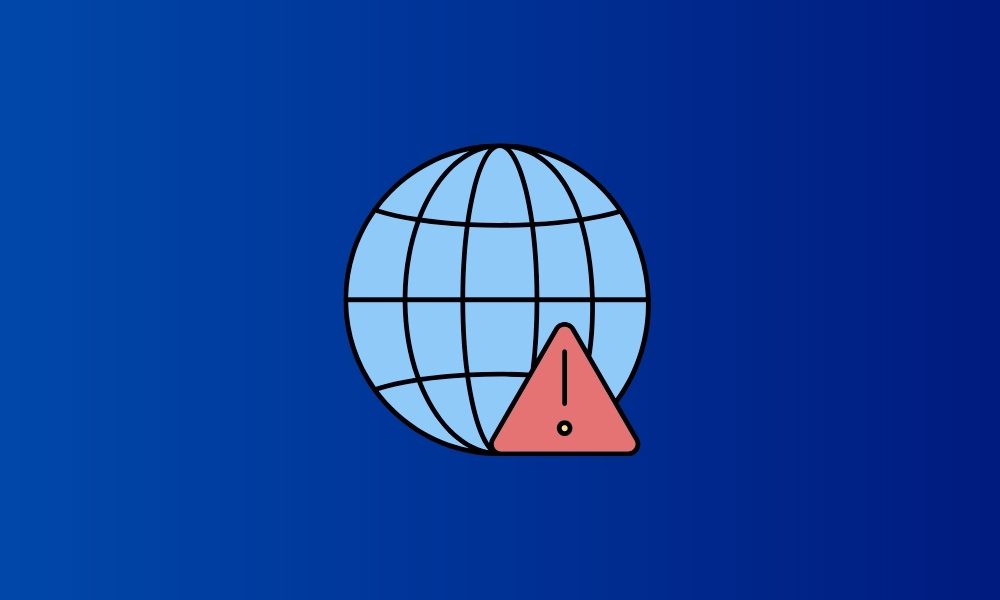
Após verificar outros componentes, a causa do problema pode estar na rede.
Problemas de DNS podem impedir a conexão com servidores de jogos. Uma solução é alterar o DNS do sistema ou usar uma VPN. Se o jogo funcionar após essas alterações, você saberá como agir no futuro.
Caso o problema persista, tente reiniciar os serviços de rede.
Verifique conflitos de programa
Tenha atenção aos aplicativos em execução em segundo plano ao iniciar um jogo.
Mesmo que seu sistema suporte multitarefas, a execução simultânea de muitos programas pode gerar conflitos.
Desative programas desnecessários em segundo plano para verificar se o problema é resolvido.
Verifique a integridade do disco rígido
Travamentos e erros aleatórios em jogos do Steam podem indicar problemas com o disco rígido.
Utilize utilitários de software para verificar a integridade do disco.
Verifique o uso de recursos do sistema
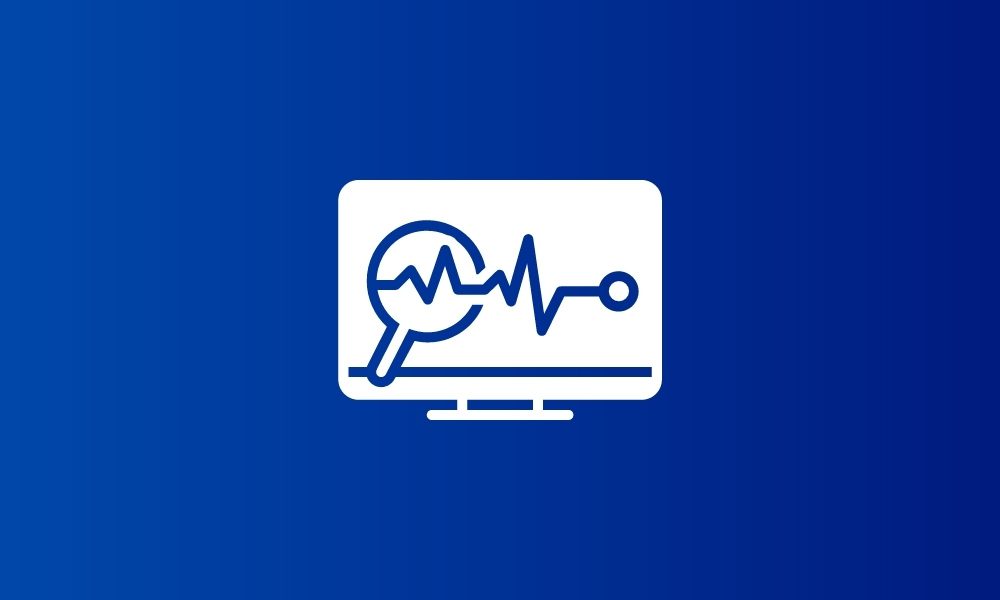
Com o aumento de funcionalidades e multitarefa no Windows, o uso de memória tem aumentado.
A falta de memória pode impedir o funcionamento do jogo. Utilize o gerenciador de tarefas ou ferramentas de benchmark para verificar o uso de recursos.
Soluções para aproveitar ao máximo a vasta biblioteca de jogos do Steam
O Steam oferece uma enorme variedade de jogos, muitos deles gratuitos, além de outros que você pode adquirir. É uma plataforma indispensável para jogadores de PC, adequada até para algumas ferramentas de software.
Nem sempre o Steam funciona perfeitamente, mas com esses métodos de solução de problemas, você pode desfrutar de todos os seus jogos sem empecilhos. Além disso, muitas dessas soluções podem ser aplicadas a problemas em outros clientes de jogos.